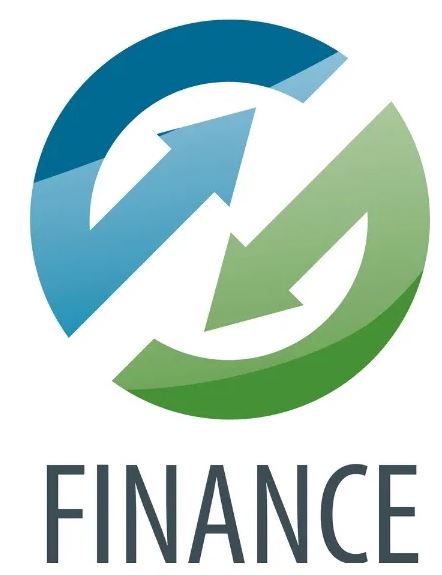Если появилась нужда переустановить Windows 10, а под рукой только Макбук (или любой другой компьютер от компании Apple), то можно создать загрузочную флешку прямиком из-под MacOS.
Винда по своей сути очень капризная и менее стабильная система, поэтому её иной раз приходится сносить и устанавливать заново, особенно если вредоносное ПО уже уничтожило большую часть системных файлов. При наличии компьютера с Windows создать установочную флешку не составит особого труда, но в данной статье речь пойдёт именно про способ создания такой флешки именно стандартными способами операционной системы Mac OS.
Несколько лет назад создать такую флешку можно было с помощью утилиты Boot Camp, которая служит для установки дополнительной операционной системы Windows на ваш Мак. Приложение само подготавливало съёмный накопитель под Винду, записывало необходимые драйверы, чтобы система от Microsoft могла корректно работать на проприетарном яблочном железе.
Сейчас же разработчики изменили утилиту, и она уже не может создавать загрузочную флешку для установки Windows, в место этого она сразу же начинает установку на отдельный раздел системного диска.
Как записать образ Windows на Маке.
Для начала потребуется скачать образ актуальной версии операционной системы Windows с официального сайта Microsoft.
Файл с образом Windows 10 может занимать около 5 Гб дискового пространства.
Далее понадобится USB-флешка с минимальным объёмом 8 Гб (или больше), которую необходимо отформатировать в формате Fat32.
Для этого можно воспользоваться стандартной Дисковой утилитой в MacOS, или провести несложные манипуляции через терминал.
В самом терминале выполняем команду:
diskutil list
После чего появится список всех накопителей. Нужно найти нашу флешку (смотрите на объём) и запомнить её номер.
Далее вводим команду форматирования:
sudo diskutil eraseDisk FAT32 WININSTALL MBRFormat /dev/disk3
- FAT32 — нужная нам файловая система;
- WININSTALL — метка флешки после форматирования (можно указать любое имя);
- disk3 — номер подключенного накопителя, который будем форматировать.
После чего нужно будет ввести пароль администратора, и через несколько секунд мы получим очищенную флешку.
Следом копируем содержимое образа с Виндой на флешку.
Для этого нужно смонтировать образ и в терминале ввести следующую команду:
cp -R расположение_образа/ расположение_флешки
Чтобы вручную не прописывать длинные пути, нужно лишь ввести начало команды “cp -R “, а затем перетянуть образ на окно Терминала из Finder. Путь к нему пропишется автоматически.
Теперь пишем “/ ” (без кавычек с пробелом) и перетаскиваем в Терминал флешку из Finder.
Само копирование данных может занять около 20 минут, а статус процесса нигде не будет отображаться. Об окончании создания загрузочной флешки с Windows 10 можно будет судить лишь по светящемуся диоду на самой флешке, если такой имеется, ибо во время копирования диод будет всё время мигать.
Так что можно сходить попить чай.
Теперь флешку можно использовать для загрузки на компьютерах и ноутбуках с поддержкой UEFI. К сожалению, для старых Windows-ПК такой способ не подойдет.
Источник: